一、more:more [选项] 文件
more 命令,功能类似 cat ,cat 命令是将整个文件的内容从上到下显示在屏幕上。 more 命令会一页一页的显示,方便使用者逐页阅读,而最基本的指令就是按空格键(space)往下一页显示,按 B 键就会往回(back)一页显示,而且还有搜寻字串的功能。more 命令从前向后读取文件,因此在启动时就加载整个文件。
| 参数 | 描述 |
|---|---|
| +n | 从笫 n 行开始显示 |
| -n | 定义屏幕大小为 n 行 |
| +/pattern | 在每个档案显示前搜寻该字串(pattern),然后从该字串前两行之后开始显示 |
| -c | 从顶部清屏,然后显示 |
| -d | 提示“Press space to continue,’q’ to quiet”,禁用响铃功能 |
| -p | 通过清除窗口而不是滚屏来对文件进行换页,与-c 选项相似 |
| -s | 把连续的多个空行显示为一行 |
| -u | 把文件内容中的下划线去掉 |
常用操作
| 符号 | 描述 |
|---|---|
| = | 输出当前行的行号 |
| q | 退出 more |
| 空格键 | 向下滚动一屏 |
| b | 返回上一屏 |
例子:
more -3 more.txt 查看more.txt文件,每3行为一页
more +3 more.txt 查看more.txt文件,从第三行开始展示
more +/test shiyanlou.log:从shiyanlou.log文件中查找第一个出现“test”字符串的行,并从该处前两行开始显示输出
ll /lib | more -3 :查看lib目录下的文件信息,每页显示 3 个文件信息,按 Ctrl+F 或者 空格键 将会显示下 3条文件信息。PS:ll 是ls -l 的别名
二、less命令:less [选项] 文件
less 命令也是对文件或其它输出进行分页显示的工具,应该说是 linux 正统查看文件内容的工具,功能极其强大。
常用参数:
| 参数 | 描述 |
|---|---|
| -e | 当文件显示结束后,自动离开 |
| -f | 强迫打开特殊文件,例如外围设备代号、目录和二进制文件 |
| -i | 忽略搜索时的大小写 |
| -m | 显示类似 more 命令的百分比 |
| -N | 显示每行的行号 |
| -s | 显示连续空行为一行 |
常用操作:
| 符号 | 描述 |
|---|---|
| /字符串 | 向下搜索“字符串”的功能 |
| ?字符串 | 向上搜索“字符串”的功能 |
| n | 重复前一个搜索(与 / 或 ? 有关) |
| N | 反向重复前一个搜索(与 / 或 ? 有关) |
| b | 向前翻一页 |
| d | 向后翻半页 |
| q | 退出 less 命令 |
| 空格键 | 向后翻一页 |
| 向上键 | 向上翻动一行 |
| 向下键 | 向下翻动一行 |
例子:
1.less -Nse more.txt
2.less shiyanlou.log /shiyanlou :显示shiyanlou.log文件中的内容,搜索字符串”shiyanlou”
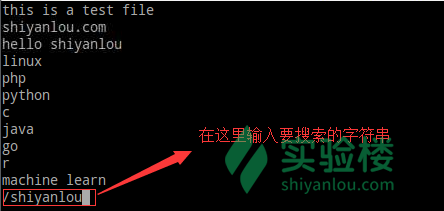
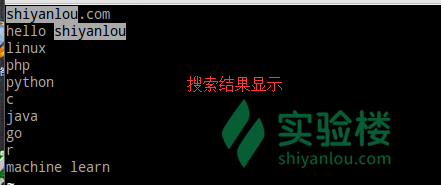
3.ps -f | less -e : ps 查看进程信息并通过 less 分页显示
less 与 cat 和 more 的区别
cat 命令功能:用于显示整个文件的内容,因为单独使用没有翻页功能,所以经常和 more 命令搭配使用 例如:cat a.log | more -5,cat 命令还有一个可以将数个文件合并成一个文件的功能。例如:cat a.log b.log | more -10
more 命令功能:让画面在显示满一页时暂停,此时可按空格健继续显示下一个画面,或按 q 键停止显示。
less 命令功能:less 命令的用法与 more 命令类似,也可以用来浏览超过一页的文件。所不同的是 less 命令除了可以按空格键向下显示文件外,还可以利用上下键来滚动文件。当要结束浏览时,只要在 less 命令的提示符“:”下按 q 键即可。
其实这三个命令除了 cat 命令有合并文件的功能外,其余功能都很相近,只是在浏览习惯和显示方式上有所不同。
三、head命令:head [选项][文件]
head 命令就像它的名字一样浅显易懂,主要是用来显示档案的开头至标准输出中,默认 head 命令打印其相应文件的开头 10 行。
常用参数
| 参数 | 描述 |
|---|---|
| -q | 隐藏文件名 |
| -v | 显示文件名 |
| -c<字节> | 显示字节数 |
| -n<行数> | 显示的行数 |
例子:
1.head -n 5 a.log :查看a.log前5行
2.head -n 5 a.log b.log :显示a.log和b.log文件中的前 5 行内容
结果: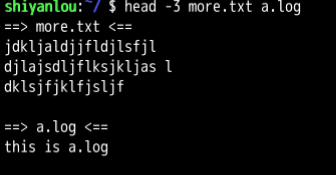
四、tail 命令:tail [选项][文件]
tail 命令主要用于显示指定文件末尾内容。常用查看日志文件。
常用参数
| 参数 | 描述 |
|---|---|
| -f | 循环读取 |
| -q | 不显示处理信息 |
| -v | 显示详细的处理信息 |
| -c<字节> | 显示的字节数 |
| -n<行数> | 显示行数 |
例子:
tail -n 5 shiyanlou.log:显示shiyanlou.log文件中的最后 5 行内容
tail -n 5 -f shiyanlou.log :显示shiyanlou.log文件中的最后 5 行内容,当shiyanlou.log文件有新内容增加时自动更新显示。可用于实时查看日志
常用的用法:
ping www.shiyanlou.com >> shiyanlou.log 这条命令作用是 ping 远程主机,并将信息追加到shyanlou.log文件中。& 的作用是将这条命令放在后台执行,这样shiyanlou.log文件就会一直有内容增加。说明一下,linux 下执行 ping 命令会一直执行,必须手动停止才行。而 windows 下执行 ping 命令时,默认发送四个请求后会自动停止。
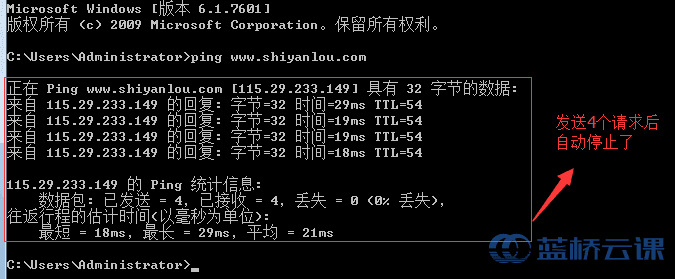
使用 tail 命令的 -f 选项可以即时输出文件变化后追加的内容。tail -f filename 会把 filename 里最尾部的内容显示在屏幕上,并且不断刷新,使你看到最新的文件内容。 另外顺便说一下怎么查看后台正在运行的任务及怎么停止任务。 jobs 命令可以查看正在后台运行的任务。kill 命令可以杀死一个任务,但要使用任务的 pid。任务的 pid 可以通过 ps 命令查看获得,然后使用kill -9 任务pid就可以将这个后台进程杀死。
例如:
实际工作中的应用:
nohup php /data/wwwroot/g_doraemon/cli/user/imOfflineMsg.php >> /tmp/imOfflineMsg &
#启动推送服务后日志打到 /tmp/imOfflineMsg下, &表示退到后台
tail -f /tmp/imOfflineMsg :然后查看实时的日志
ps:查看进程号
kill -9 -314 :杀掉pid是314的进程
jobs:查看后台正在运行的任务
五、which命令:which 可执行文件名称
which 命令的作用是,在 PATH 变量指定的路径中搜索可执行文件的所在位置。它一般用来确认系统中是否安装了指定的软件。
例子:·
1.确认是否安装了 tree: which tree
结果: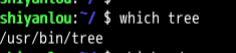
2.查看cd 命令的位置路径:which cd
结果: 表示当前使用的系统中的cd是一个shell内建命令
表示当前使用的系统中的cd是一个shell内建命令
但是在某些环境中,我们可以看到 cd 并不是一个内建函数而是一个 shell 函数:
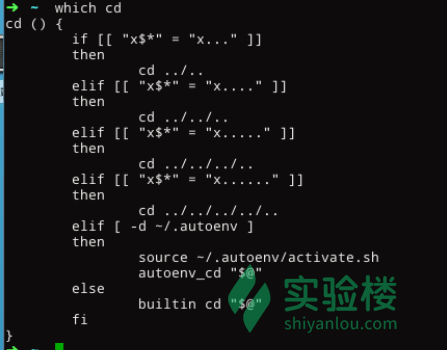
再来在我本地 linux 系统上执行 which cd 命令,显示的结果如下:

显示在 PATH 变量指定的路径下没有 cd 命令。为什么显示没有呢?这是因为 cd 是 shell 内建命令,而 which 默认是找 PATH 内所指定的目录,内建命令不在其指定的目录中,所以当然找不到。
那么就有个问题,为什么有的环境中 cd 是一个 shell 函数,而有的又是内建命令呢?这跟所使用的 bash 有关。
echo $SHELL 命令可以查看当前使用的 shell。
补充知识:
到底什么是命令?
命令可以是下面四种形式之一:
- 是一个可执行程序,就像我们所看到的位于目录
/usr/bin中的文件一样。属于这一类的程序,可以编译成二进制文件,诸如用 C 和 C++ 语言写成的程序,也可以是由脚本语言写成的程序,比如说 shell,perl,python,ruby,等等。 - 是一个内建于 shell 自身的命令。bash 支持若干命令,内部叫做 shell 内部命令 (builtins)。例如,上面我本地环境中的 cd 命令,就是一个 shell 内部命令。
- 是一个 shell 函数。这些是小规模的 shell 脚本,它们混合到环境变量中。 比如上面讲到的 cd 命令,在某些环境中就是一个 shell 函数。
- 是一个命令别名。我们可以定义自己的命令,建立在其它命令之上。
六、whereis命令:whereis [选项] 文件
whereis 命令主要用于定位可执行文件、源代码文件和帮助文件在文件系统中的位置。whereis 命令还具有搜索源代码、指定备用搜索路径和搜索不寻常项的功能。
whereis 命令查找速度非常快,这是因为它根本不是在磁盘中漫无目的乱找,而是在一个数据库中(/var/lib/mlocate/mlocate.db)查询。这个数据库是 Linux 系统自动创建的,包含有本地所有文件的信息,并且每天通过自动执行 updatedb 命令更新一次。也正是因为这个数据库要每天才更新一次,就会使得 whereis 命令的搜索结果有时候会不准确,比如刚添加的文件可能搜不到。
常用参数
| 参数 | 描述 |
|---|---|
| -b | 定位可执行文件 |
| -m | 定位帮助文件 |
| -s | 定位源代码文件 |
| -u | 搜索默认路径下除可执行文件、源代码文件和帮助文件以外的其它文件 |
| -B | 指定搜索可执行文件的路径 |
| -M | 指定搜索帮助文件的路径 |
| -S | 指定搜索源代码文件的路径 |
例子:
1.whereis -b tree :搜索 gcc 可执行文件的路径
2.whereis -m gcc:搜索 gcc 帮助文件的路径
3.whereis -s gcc:搜索 gcc 源代码的路径
七、locate 命令:locate [选项][搜索字符串]
常用参数:
| 参数 | 描述 |
|---|---|
| -q | 安静模式,不会显示任何错误讯息 |
| -n | 至多显示 n 个输出 |
| -r | 使用正则表达式做寻找的条件 |
| -V | 显示版本信息 |
例子:
首先需要安装并更新数据库:
sudo apt-get install locate
sudo updatedb
1.搜索 etc 目录下所有以 sh 开头的文件,可以使用如下命令:locate /etc/shlo
2.搜索 etc 目录下文件名包含 lou 的文件,可以使用如下命令:locate /etc/*lou*